
Валерий Забелин

В 2021 году населению 63 региона стала доступна карта жителя Самарской области. Она позволяет получить доступ к ряду сервисов, облегчает взаимодействие с органами исполнительной власти, объединяет в себе несколько документов и помогает владельцу экономить. Рассмотрим подробнее ее функции и порядок получения.
Что это за карта
«Карта жителя Самарской области» представляет собой пластиковую банковскую карту платежной системы «МИР», на которую дополнительно записаны данные транспортного приложения и полиса ОМС. В приложении можно подключить и дополнительные опции, расширяющие функционал. Например, отслеживать очередь в детский сад.
ЧТО Я МОГУ СДЕЛАТЬ ЗНАЯ НОМЕР ТВОЕЙ КАРТЫ
Впервые о карте заговорил губернатор региона Дмитрий Азаров еще в 2020 году. На поиск партнеров, решение технических проблем и запуск производства ушло меньше года. С 2021 года карту может получить любой житель области, соответствующий требованиям. По состоянию на 2023 год карта имеет следующие функции и возможности:
- оплата товаров и услуг в любых торговых точках,
- оплата проезда в общественном транспорте за счет средств транспортной или банковской карты,
- доступ к скидкам и акциям предприятий-партнеров проекта,
- получение переводов, социальных выплат, зарплаты,
- совершение переводов через Систему быстрых платежей (СБП),
- хранение личных данных владельца,
- хранение электронной цифровой подписи,
- доступ к сервисам Госуслуг,
- кэшбэк и особые функции (зависят от банка, выпустившего карту).
Кроме того, социальная карта жителя Самарской области является аналогом полиса ОМС, ее можно предъявлять вместо этого документа при посещении медицинских учреждений региона.
Держателям карты доступно приложение для Android и iOS. В нем можно узнавать информацию о балансе на транспортном приложении, получать доступ к социальным сервисам, узнавать о полагающихся льготах и многое другое. Эта же информация доступна в личном кабинете официального сайта программы.
Кому положена карта жителя Самарской области
Получить карту могут жители Самары и Самарской области, имеющие гражданство РФ и достигшие совершеннолетия. Постоянной регистрации в регионе не нужно, достаточно просто находиться на его территории.
Для получения карты необходимы:
- паспорт гражданина РФ,
- СНИЛС,
- полис ОМС (кроме военнослужащих).
Саму карту выдают только в офисах уполномоченных банков, там же нужно будет заполнить и подать заявление на ее получение, а также клиента сфотографируют (стандартная процедура при выдаче карты).
МАМКИНЫ ОБНАЛЬЩИКИ — ПУШКИНСКАЯ КАРТА (Будут ли последствия?)
Какие скидки, бонусы и льготы можно получить
Держатели карты могут получать скидки у официальных партнеров программы. В программе участвуют туристические агентства, автошкола «Лидер», автоцентр «Кузовок», сеть салонов ювелирных изделий «585 Золотой» и другие организации. С полным их списком, условиями предоставления и периодом действий можно ознакомиться на странице проекта:

Транспортное приложение к карте действует на территории Самары и области. Льготы зависят от места его использования и типа приложения. Например:
- Для проезда на общественном транспорте Самары при подключении системы «Электронный проездной — Транспортная карта» предоставляется безлимитный проезд на месяц. Можно не покупать саму транспортную карту (она стоит 110 рублей), месячный проездной стоит 1985 рублей.
- В этой же системе стоимость проезда по области составляет 32 рубля (как и по «Единой транспортной карте», но саму карту покупать не нужно).
- По льготе «Социальная» на проезд по области выдается месячный абонемент на 90 поездок.
Пользователям доступен и кешбэк от платежной системы «МИР». Для его получения нужно будет зарегистрировать карту жителя на портале этой платежной системы. Размер кешбэка зависит от категории покупки и политики партнера программы. Например, сейчас система дает кешбек за оплату страховок у некоторых компаний, а также за покупку туров онлайн (помимо госпрограммы кешбека от правительства).
Как получить карту жителя Самарской области
Оформить карту можно тремя способами. Разберем их детально.
Заявка на официальном сайте
Для этого способа нужна регистрация на портале Госуслуг. Если она есть, необходимо перейти на сайт сервиса и в левом верхнем углу нажать на голубую кнопку «Войти через Госуслуги».

Откроется страница, запрашивающая разрешение на доступ сервиса к информации с портала. Нужно прокрутить ее вниз и нажать кнопку «Предоставить»:

В появившемся окне подтвердить согласие на обработку данных — поставить галочку, нажать на «Подтвердить»:

Система перенаправит пользователя на главную страницу. Для входа в личный кабинет нужно нажать на круглую иконку с силуэтом человека:

В личном кабинете будет доступно 4 раздела. Карта жителя будет указана, как неактивная. Для подачи заявления нужно нажать на кнопку «Получить»:

Откроется страница создания заявки. Нужно выбрать банк из предложенных, транспортное приложение и место его использования (Самара или область). Загрузить фото лица – как его сделать, расписано под кнопкой с соответствующей надписью:

Паспортные и контактные данные загрузятся автоматически с Госуслуг. Прокручивая страницу вниз, нужно их перепроверить и заполнить пустующие поля. Военнослужащим нужно поставить соответствующую галочку, тогда поле ввода данных ОМС скроется. Остальным пользователям нужно ввести номер полиса.
В самом низу страницы можно сделать запрос на получение выплат по льготам на эту же карту, если они полагаются. Затем нужно нажать на кнопку «Подать заявление»:

Как только карта будет готова, банк пришлет уведомление по указанным в заявлении контактам. Нужно будет прийти в офис и забрать готовую пластиковую карту. Адреса отделений банков указаны на карте.
Через банк ВТБ
Если учетной записи на Госуслугах нет, заказать карту можно в отделении ВТБ, предъявив те же документы (паспорт, СНИЛС и полис). Тарифы этого банка такие:
| Обслуживание карты | Бесплатно |
| Снятие наличных | Бесплатно через банкоматы ВТБ и его партнеров |
| Переводы в любые банки (через СБП) | Бесплатно в сумме до 100 тыс. руб. в месяц |
| Уведомления о состоянии счета | 79 руб. в месяц |
По карте жителя Самарской области от ВТБ предусмотрен кешбэк в размере от 2% по программе «Мультибонус» (стандартная для карт банка). Дополнительно есть кешбэк до 50% за покупки у партнеров.
Подробнее об условиях можно посмотреть на странице услуги.
Через банк КБ Солидарность
Чтобы заказать карту через банк Солидарность, нужно прийти с документами в один из офисов на территории Самарской области и подать документы. Тарифы по карте в этом банке указаны ниже:
| Обслуживание карты | Бесплатно |
| Снятие наличных | Бесплатно в России, 1,5% за границей |
| Переводы в любые банки (через СБП) | Бесплатно в сумме до 100 тыс. руб. в месяц |
| Уведомления по SMS о состоянии счета | Бесплатные |
Начисляется 5% на остаток в сумме от 10 до 300 тыс. руб. Собственного кешбэка у банка по этой карте нет, но доступны все те же программы лояльности по программе «Привет, Мир!».
Подробнее о тарифах и список отделений можно узнать на странице услуги.
Стоимость и срок оформления
Выпуск и обслуживание карты бесплатны для всех категорий населения.
Стандартно карта жителя изготавливается в течение 14 дней. Если выпуск задерживается, можно уточнить сроки, написав в личные сообщения группы «Карта жителей Самарской области» в ВКонтакте.
Преимущества для физических и юридических лиц
Для физических лицплюсы от оформления социальной карты жителя Самары очевидны:
- получение полноценной дебетовой карты с бесплатным обслуживанием;
- не нужно брать с собой в больницу страховой полис;
- удобная оплата проезда в общественном транспорте;
- возможность экономить с помощью кешбэка и скидок;
- доступ к социальным сервисам через личный кабинет или мобильное приложение.
Есть преимущества от этого предложения и для юридических лиц. Можно присоединиться к программе лояльности и привлекать тем самым новых клиентов — держателей социальной карты. Работодатели могут переводить на нее заработную плату, премии и другие положенные работникам выплаты.
Источник: bankstoday.net
Как пользоваться Яндекс картой, навигация и определение маршрута
Как пользоваться Яндекс картой? Сегодня мы рассмотрим этот вопрос и используем Яндекс карту на практике. С ее помощью проверим, как в ней работает навигация и определим маршрут.
Что такое Яндекс карта, краткая история создания

Здравствуйте, друзья! Несмотря на то, что тематика данной статьи не имеет отношения к теме заработка через Интернет, все же я решил написать статью о том, как пользоваться Яндекс картой. Дело в том, что у большинства жителей нашей страны есть автомобили, мотоциклы, моторные лодки.
Многие из нас путешествуют, собирают в лесу ягоды и грибы. Без ориентирования на местности, без прокладывания маршрута обойтись сложно. В России есть отличный инструмент, который поможет решить указанные выше задачи – это Яндекс карты. О них мы и поговорим в этой статье.
Итак, Яндекс карта – это навигационный сервис от компании Яндекс, который умеет определять и прокладывать различные маршруты на карте. Его разработали в 2004 году. Сейчас этот сервис насчитывает 25 миллионов пользователей по всей России и имеет хороший спрос у автомобилистов и не только. Прошло много лет с момента создания сервиса Яндекс карты. Его до сих пор обновляют разработчики и улучшают поисковые инструменты ресурса.
Далее мы разберемся, как работает сервис Яндекс карты и рассмотрим, как им пользоваться.
Возможности Яндекс карт
Возможностей у сервиса Яндекс карты хватает. Мы сделаем обзор на основные возможности этого ресурса:
- Быстро определяет маршрут в городе. Вы можете выбрать любой пункт в Вашем городе и проложить маршрут по карте – пешком, на машине, на велосипеде, на автобусе к другому назначенному пункту.
- Сервис дает информацию о дорожной ситуации. Если Вы например, владеете автомобилем и постоянно ездите, этот инструмент будет Вам в помощь. С его помощью можно узнать, есть ли автомобильные пробки на дорогах или нет.
- Может просматривать маршруты разными способами. У сервиса Яндекс карты есть различные инструменты для просмотра маршрутов. Например, с помощью схемы, со спутников, гибрид (показывает фото или 3D-анимацию маршрута).
- Сохраняет карту на компьютер или распечатывает его на принтере. У сервиса есть функция распечатки, которую можете использовать для сохранения карты.
- Мобильное приложение. Сервис Яндекс карта можно использовать не только на компьютере, но и на телефоне. Для этого скачайте его мобильное приложение с официального сайта сервиса, либо с Плей Маркета.
Всех возможностей здесь не перечислить, так как их много. Более подробно мы их разберем на практике.
Требования к устройствам для работы с Яндекс картами
Поговорим о требованиях к устройствам для работы с Яндекс картами. Чаще всего люди используют их на таких устройствах:
- на компьютерах;
- на планшетах;
- в телефонах.
С сервисом Яндекс карта Вы можете работать в браузере, не устанавливая никакую программу на компьютер. Конечно, на более старых компьютерах, Яндекс карты будут просматриваться в низком качестве. Поэтому, лучше пользоваться этим сервисом на новых компьютерах с процессорами — Intel Core, Intel inside. Это нужно для удобного просмотра карты в 3D формате.
На мобильные телефоны и планшеты устанавливают приложения Яндекс карты. Желательно, чтобы телефон был разработан на платформе Андроид 4.1 и до последней версии.
Можно ли пользоваться Яндекс картами, как навигатором
Сервисом Яндекс карты можно пользоваться как навигатором. Вам нужно выбрать точку на карте и установить маршрут до другой точки. Затем она Вас доведет до нужного Вам пункта назначения.
Особенно хорошо помогает этот сервис автомобилистам и путешественникам, когда не знаешь дорогу или местность. Уверен, с помощью сервиса Яндекс карты, потерять ориентир в большом городе или в лесу будет сложно.
Как пользоваться Яндекс картой
Итак, в этом разделе статьи ответим на вопрос, как пользоваться Яндекс картой на компьютере и телефоне. В начале рассмотрим процесс ее использования на компьютере.
Открываете браузер Яндекс и находите в нем раздел «Карты». Вместе с тем, можете перейти на ее сайт – «yandex.ru/maps».
Далее действуете по схеме:
- Пишете в поиске название своего или другого города.
- Нажимаете на пункт назначения «A» левой кнопкой мыши.
- Нажимаете на пункт назначения Б и прокладывается маршрут.
Разберемся с этими действиями на практике.
Как пользоваться Яндекс картой на компьютере
Итак, открываете Яндекс карту на компьютере в браузере. Пишем например, в поиске сервиса город «Саянск» и нажимаем клавишу «Enter» на клавиатуре (Скрин 1).

Далее проложим маршрут к какому-нибудь месту назначения в городе. Для этого увеличиваем масштаб карты колесиком мыши. Основной маршрут у нас будет идти от «Администрации города» (так на всех картах по умолчанию) далее, нажимаете кнопку «Маршрут» (Скрин 2).

Выбираете способ маршрута – например, на машине и устанавливаете флажок определения маршрута на любом пункте назначения. К примеру, на городской больнице (Скрин 3).

Мы только что проложили маршрут от Администрации, до городской больницы. По этому маршруту можно провести левой кнопкой мыши и увидеть улицы и дороги на картинках, по которым Вы будете ехать.
Как пользоваться Яндекс картой на Андроиде
Для использования Яндекс карты на телефоне, скачайте ее с официального сайта – «mobile.yandex.ru/apps/android/maps». Далее запускаете приложение на Андроиде. Затем, выбираете тип карты – схема, гибрид, спутник. Потом нажимаете на способы маршрутов и прокладываете маршрут на карте.
Распределим весь процесс использоваться Яндекс карты на телефоне по инструкции:
- Для начала настройте Яндекс карту. Выберите ее тип и маршруты. Вы можете сказать в телефон голосом нужный Вам маршрут и Яндекс карта его определит. Но для этого нужно настроить микрофон или установить голосового помощника.
- Затем Яндекс карта обнаружит маршрут на карте. Вы сможете увидеть подсвеченную линию на дорогах.
Использовать на телефоне Яндекс карты не так сложно. Они работают по аналогии, как на компьютере.
Что делать, если есть проблемы с картами, как их решить
Иногда Яндекс карты не работают на телефоне или компьютере. Как решить эти технические проблемы? Сначала выявим причины из-за которых они происходят:
- медленный Интернет;
- Яндекс карты не соответствуют требованиям устройства;
- работе Яндекс карты мешает всплывающая реклама.
Эти проблемы устранить легко, если подключить нормальную скорость Интернета, работать с Яндекс картой на новых гаджетах и блокировать рекламу специальным расширением или программой. Тогда проблемы с запуском Яндекс карты будут устранены.
Заключение
Итак, мы рассмотрели вопрос, как пользоваться Яндекс картой на компьютере и в телефоне. Действительно, это удобный инструмент для поиска необходимого маршрута в России. Он помогает быстро ориентироваться в незнакомой местности или городе. Для иностранных городов и стран можно воспользоваться аналогичным сервисом Гугл-картами. Он тоже работает бесплатно и определяет разного вида маршрутов.
Спасибо за внимание!
С уважением, Иван Кунпан.
Источник: biz-iskun.ru
Заявить о себе: как добавить компанию на карты Google, Яндекс и 2ГИС
Времена, когда нужную организацию искали в телефонных справочниках, газетах объявлений или через сарафанное радио, прошли. Сейчас вся информация есть в приложениях «Google Карты», «Яндекс.Карты» или 2ГИС. И если вашей компании нет в этих сервисах, то вас нет и для значительной части пользователей. Рассказываем, как это исправить.

Дата публикации: 9 ноября 2021
Время чтения: 5 минут

Максим Вершинин Редакция «Текстерры»
«Google Карты»
Google предлагает для владельцев бизнеса множество возможностей (важно отметить — бесплатных), чтобы те рассказали о своем деле всем пользователям. Причем сделать это можно как с компьютера, так и со смартфона. Но предварительно необходимо завести почтовый аккаунт на gmail.com, который откроет доступ ко всем возможностям Google. А дальше всё не слишком сложно.
Следующим шагом будет создание аккаунта компании в сервисе «Google Мой бизнес». Для этого зайдите на соответствующую страницу и выберите «Страница компании или организации» (только такие компании отображаются на картах и в поисковой выдаче!), а затем заполните открывшуюся анкету.
Добавить компанию на карту с компьютера можно тремя способами. Сначала необходимо открыть «Google Карты», после чего:
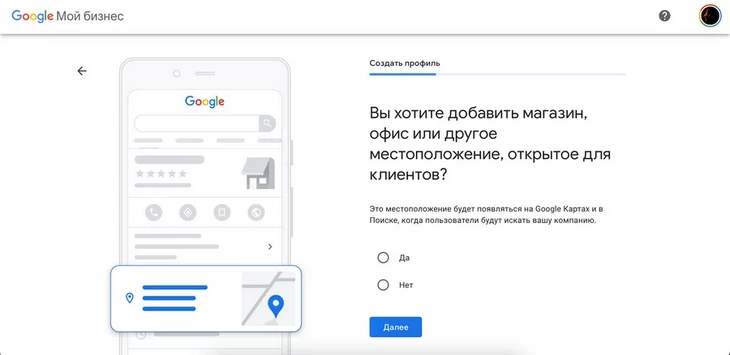
- В поле поиска ввести нужный адрес и слева в меню выбрать пункт «Добавить компанию».
- Либо кликнуть мышью в нужном месте карты и выбрать пункт «Добавить компанию».
- Или слева вверху кликнуть по меню и выбрать пункт «Добавить компанию».
На смартфонах (не важно, работает ли устройство на Android или iOS) процесс организован иначе. Здесь необходимо открыть приложение «Google Карты», найти и выбрать название нужной компании (да, не удивляйтесь – это из инструкции Google) и в меню внизу отыскать пункт «Я владелец компании».
Дальше вам необходимо подтвердить, что это именно ваша компания. В меню «Я владелец компании» выбираем пункт «Перейти к управлению» и дальше следуем инструкциям, которые появляются на экране. Как ни парадоксально, но в XXI веке Google использует для подтверждения данных… почтовую открытку.
Не электронную, а настоящую, физическую, которая придет в почтовый ящик на указанный вами адрес. Код с открытки необходимо будет ввести на странице компании и спустя некоторое время, которое требуется Google для проверки, ваш бизнес появится в «Google Карты». Чтобы все прошло успешно, после запроса подтверждения нельзя изменять название, адрес и категорию компании, а также просить отправить код подтверждения повторно.
Для некоторых типов компаний предлагаются варианты проверки по электронной почте, телефону, в Search Console или с помощью видеозаписи, но подходит ли вам такой способ подтверждения — сможете узнать только в процессе работы с сервисом.
Процессы создания компании в «Google Картах» и подтверждения могут показаться сложными и запутанными, но на самом деле проблем с этим нет — в Google написали подробные пошаговые инструкции, которые не позволят запутаться. В конце-концов, если вы смогли создать бизнес, то разобраться с добавлением компании в «Google Карты» точно сможете.
Продвинем ваш бизнес
В Google и «Яндексе», соцсетях, рассылках, на видеоплатформах, у блогеров
«Яндекс.Карты»
Аналогично с Google, где все начинается с регистрации почтового ящика, в «Яндексе» тоже нужно обзавестись почтой. Затем уже залогиниться с этим адресом в сервисе «Яндекс.Бизнес» и зайти на страницу «Новая организация».
В целом система добавления компаний на карты «Яндекс» аналогична той, что использует Google. Одним из ключевых отличий является подтверждение вашей причастности к организации. Это делается с помощью телефонного звонка или SMS-сообщения. Никаких почтовых открыток с кодами нет.
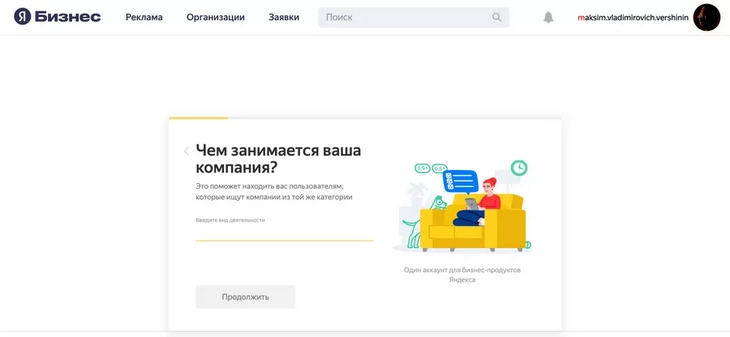
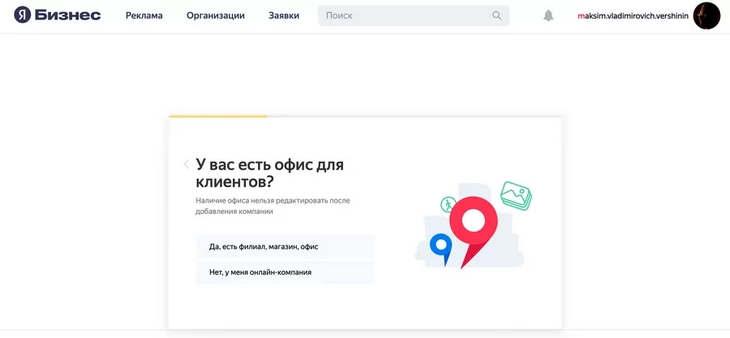
После подтверждения начинается процесс модерации, а по его завершению в «Яндексе» появляется карточка вашей организации, в которую вы будете заносить информацию о работе компании, фотографии и другие данные, и где пользователи смогут оставлять отзывы. Компании без физического адреса отображаются только в поиске – на картах их меток не будет.
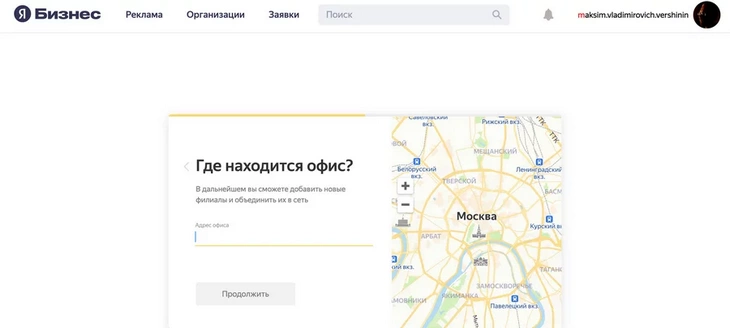
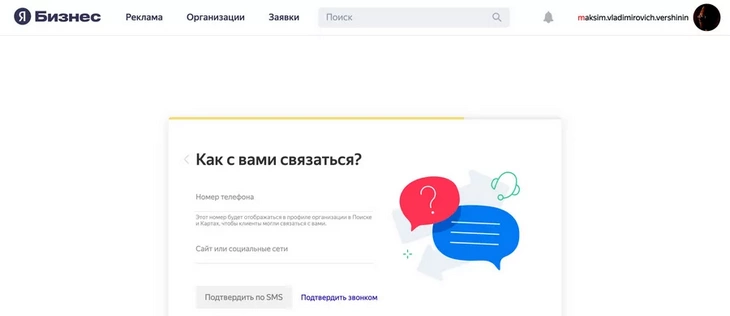
На «Яндекс.Картах» даже обычный пользователь может добавить организацию. Для этого необходимо кликнуть по своей аватарке или иконке меню, а затем на панели слева выбрать «Добавить объект на карту», затем перейти в пункт «Организация» и уже там заполнить все данные, указать адрес и отправить информацию на модерацию. Но для представителей компаний лучше добавлять свои фирмы на карту через раздел «Яндекс.Бизнес», чтобы не привязывать регистрацию к конкретному человеку. который может впоследствии и уволиться.
2ГИС
Карта и справочник 2ГИС позволяют бесплатно добавлять в них информацию о компаниях как собственникам бизнеса, так и всем пользователям сервиса. Причем делать это намного проще, чем в Google или Яндексе.
Для представителей компании в 2ГИС есть специальная форма, которую надо заполнить и отправить. Затем последует звонок от 2ГИС, во время которого специалист сервиса уточнит и проверит данные, после чего фирма появится в справочнике. В онлайн-версии обновления появляются в течение нескольких дней, а в приложениях для персональных компьютеров и смартфонов новая компания будет доступна в следующем месяце, в обновленной версии справочника.
Добавить компанию в 2ГИС может и любой пользователь. На мобильных устройствах с iOS в боковом меню справа от строки поиска, в самом низу списка, есть раздел «Добавить организацию». В устройствах на Android путь к этому разделу лежит через кнопку меню, расположенную в верхнем левом углу, — здесь вы также найдете его в самом конце списка.
Там находится анкета, которую необходимо заполнить. После отправки данных указанные вами сведения поступают на проверку, а потом добавляются в справочник. Эта анкета доступна и на стационарном компьютере. Найти ее можно все в том же разделе «Добавить организацию».
Как видите, сложностей с тем, чтобы рассказать о своей компании миру, нет. Главное — подойти к вопросу ответственно и максимально подробно заполнить описание в Google, «Яндекс» и 2ГИС.
Источник: texterra.ru
9 лучших картографических сервисов
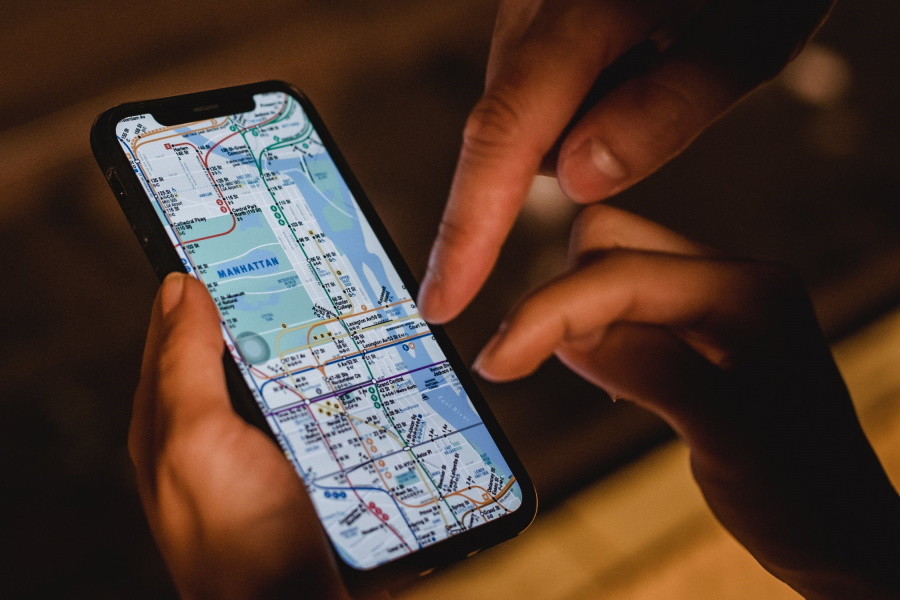
Как ни крути, а картографические сервисы очень важны. Карты важны для поиска мест, навигации и они позволяют не заблудиться в новом городе. Бумажные карты давно ушли в прошлое для практически всех из нас, на смену им пришли приложения и веб-версии картографических сервисов. Решили собрать подборку бесплатных картографических сервисов.
Google Maps
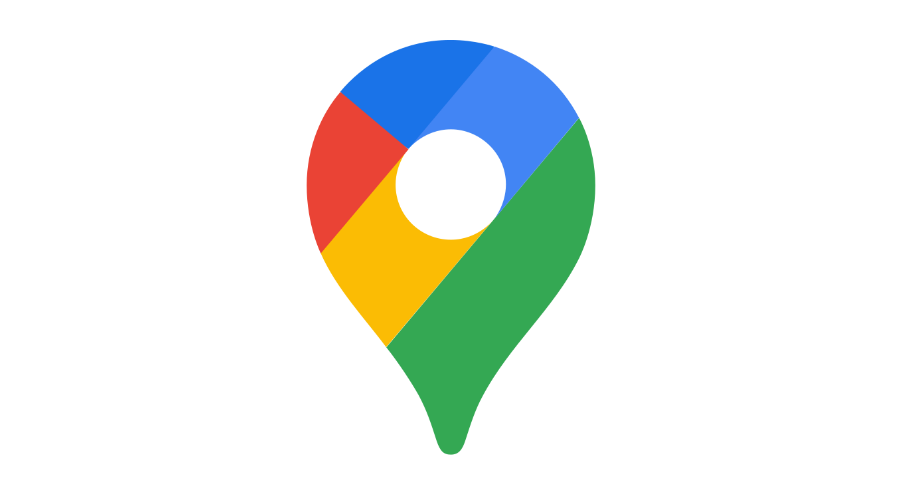
У многих карты ассоциируются в первую очередь с Google Maps. Более того, во многих городах и странах, именно Google Maps являются самыми точными и детализированными картами. Карты регулярно обновляются и, при желании, вы сами можете отправлять данные об изменениях и неточностях. Недавно для пользователей открыли доступ к наполнению Street View и возможность оплачивать парковку прямо из приложения.
Apple Maps
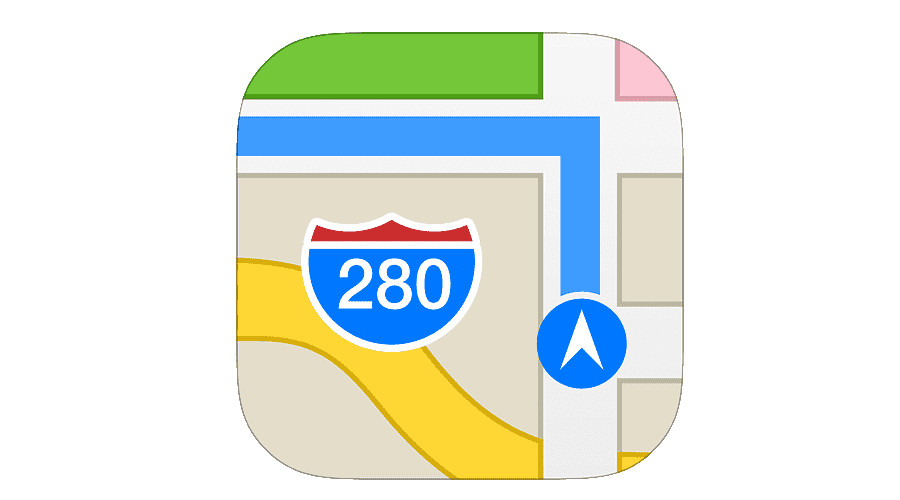
Картографический сервис от Apple. В момент запуска точность и качество наполнения было не самыми лучшими. С годами многие регионы переработали, точность улучшили и добавили новые возможность, к примеру, велосипедные дорожки. Сейчас ситуация неоднозначна, с одной стороны у нас очень детализированный американский регион, хорошая точность некоторых отдельных городов, с другой стороны, если вам не повезло, то город, где вы живете может отказаться не самым точным в плане информации и карты от Apple проиграют всем остальным конкурентам. Также у карт отсутствует привычная веб-версия, они встроены в операционные системы от Apple.
Яндекс.Карты
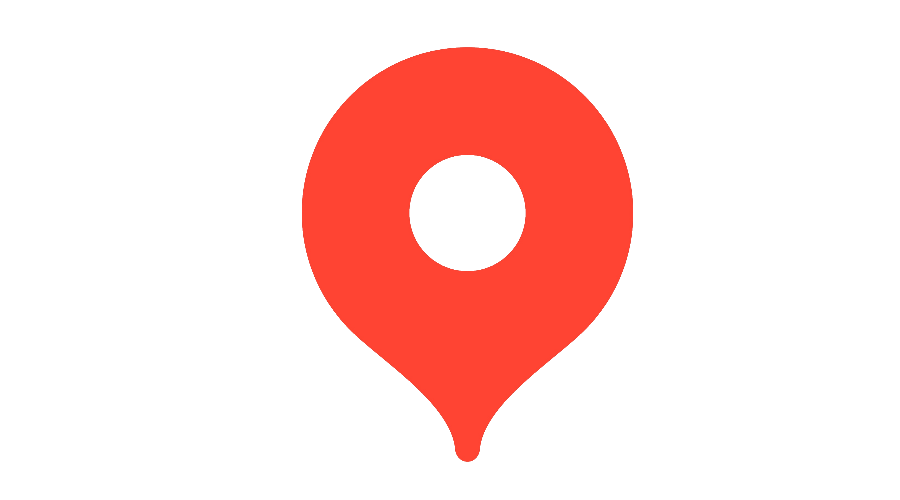
В России и странах СНГ многие предпочитают использовать именно карты от Яндекса. Очень часто они превосходят конкурентов по наполнению, подсказкам, детализации, имеют неплохую информацию о пробках и ограничителях скорости для тех, кто использует их в качестве навигации. Из последних особенностей, в мобильные приложения добавили возможность просмотра общественного транспорта в режиме реального времени и встроили навигатор.
2ГИС
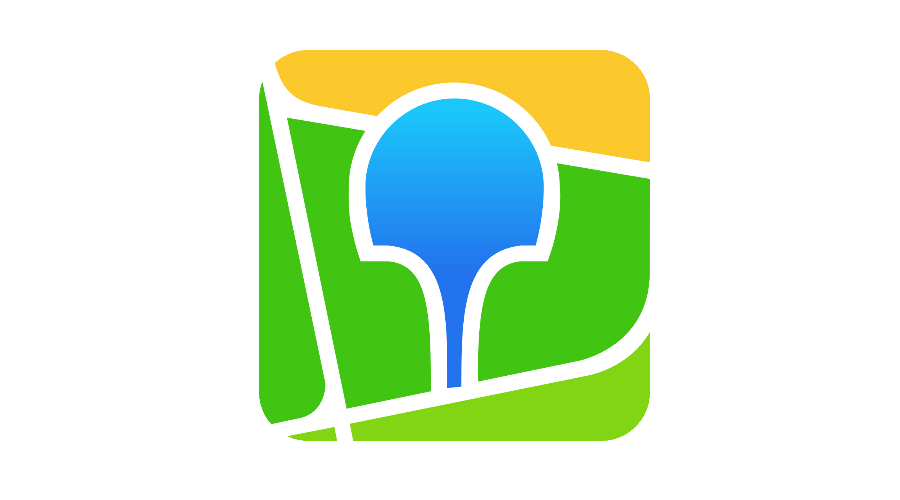
Еще одно неплохое решение для России и стран СНГ. Карты, в первую очередь нацелены на качественную работу при отсутствии или плохом интернет-соединении. Если у вас пропал интернет, вы по-прежнему сможете подобрать маршрут в общественном транспорте и искать необходимые места и товары в приложении, что чаще всего не дают конкуренты. Подсказка интересных мест в городе, заведений в последних обновлениях дополнилась возможностью поиска товаров прямо в поиске карт, причем для лекарств и некоторых товаров на карте сразу отображается цена.
Microsoft Bing Maps
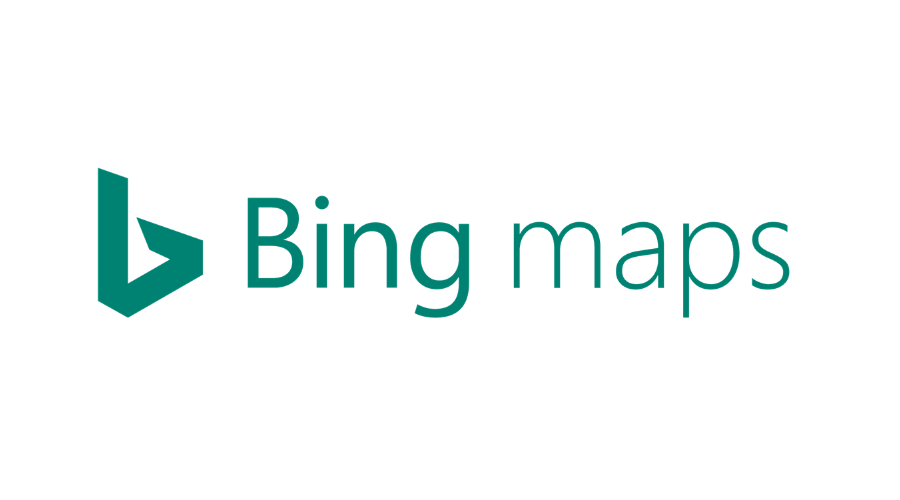
Как и поисковик, многие недооценивают данный картографический сервис. Тем не менее, он достоен упоминания. Сами карты, очень часто выполнены очень хорошо и детализировано. Вид со спутника, в некоторых регионах, тоже сделан намного качественнее. А вот с поиском заведений и некоторых мест у Bing Maps пока не все так хорошо, как не всё хорошо с мобильными приложениями.
OpenStreetMap
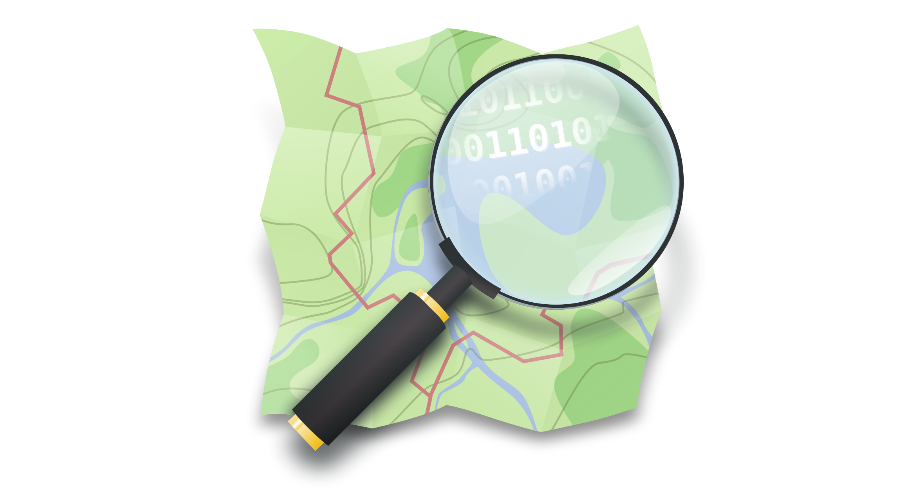
Открытые карты, которые наполняются за счет сообщества. Карты очень детализированы и во многих регионах обходят всех своих конкурентов. К тому же, скорость актуализации данных – тоже очень высокая. Именно на базе OpenStreetMap работают многие сервисы, такие как OsmAnd, MAPS.ME и многие другие. К сожалению, OpenStreetMap всё еще остаются больше картами и очень часто на них практически невозможно найти какие-либо места, будь то кафе, маркет или аптеку.
Wikimapia

Это не совсем карты в привычном нам значении, Wikimapia является, скорее, справочником, созданным на базе карт. Можно использовать подоснову от карт Google, Яндекс, Bing или OpenStreetMap. На картах нанесены многие объекты, которых нет на других картах, к примеру технические объекты, предприятия и другое.
Qwant Maps
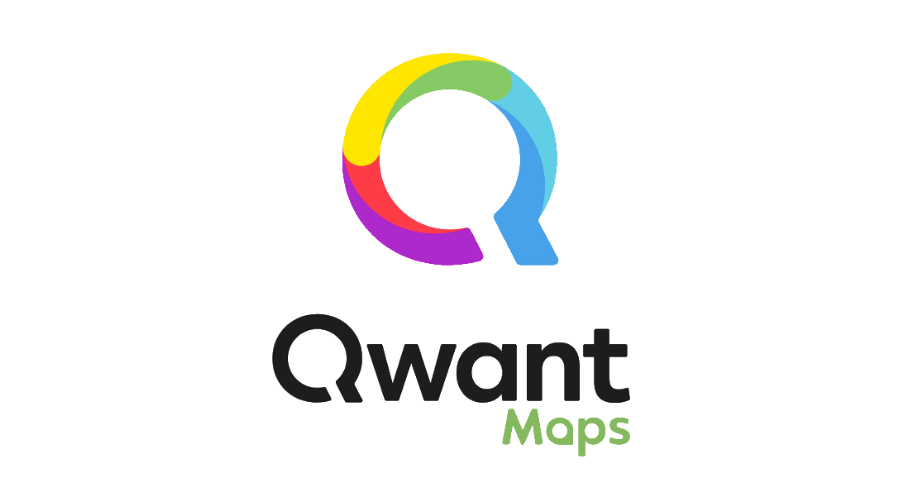
Картографический сервис от Qwant. Относительно недавно Qwant закрыл свои поисковик для ряда регионов. С картами также неоднозначно. В некоторых странах Европы, они наполнены очень хорошо, в других регионах с наполнением могут быть проблемы, так что тут лучше опробовать самостоятельно.
HERE WeGo
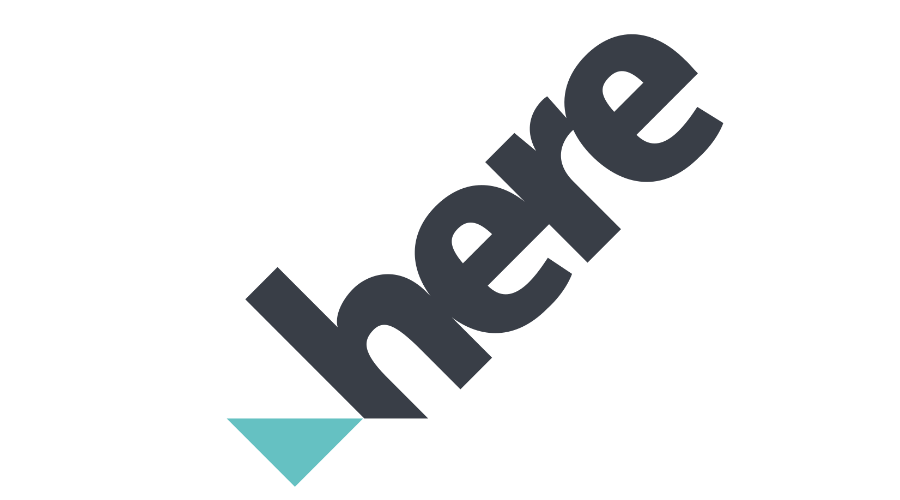
Карты, ранее носившие имена «smart2go», «Ovi Maps», «Nokia Maps» и «HERE Maps». Разрабатывались Nokia и долгое время предустанавливались по умолчанию в устройства от Nokia на Symbian, s40, Lumia, Asha. В 2015 году карты были проданы консорциуму автопроизводителей в составе с Audi AG, BMW AG и Daimler AG. Новые владельцы создали компанию разработчиков HERE Global B.V. которые и по сей день развивают HERE WeGo.
Учитывая прошлое, карты очень хорошо развиваются с уклоном в автомобильную навигацию. В ряде городов Европы детализированы даже пешеходные дорожки и дорогие, которые отсутствуют на других картах. В последние годы, карты начали наполняться и данными, относящимися не только к навигации.
Если вы нашли ошибку, пожалуйста, выделите фрагмент текста и нажмите Ctrl+Enter.
Посмотрите также:
- Overture Maps Foundation – новый проект Linux Foundation и…
- WWDC 2022 — iOS 16, iPadOS 16, watchOS 9 и macOS Ventura
- Топ-10 облачных хранилищ 2022 года
- Команды Google Maps и Waze решили объединить
- Twitter запускает подкасты в рамках Spaces
- Microsoft улучшит PWA в Microsoft Edge для Windows
Источник: fornote.net